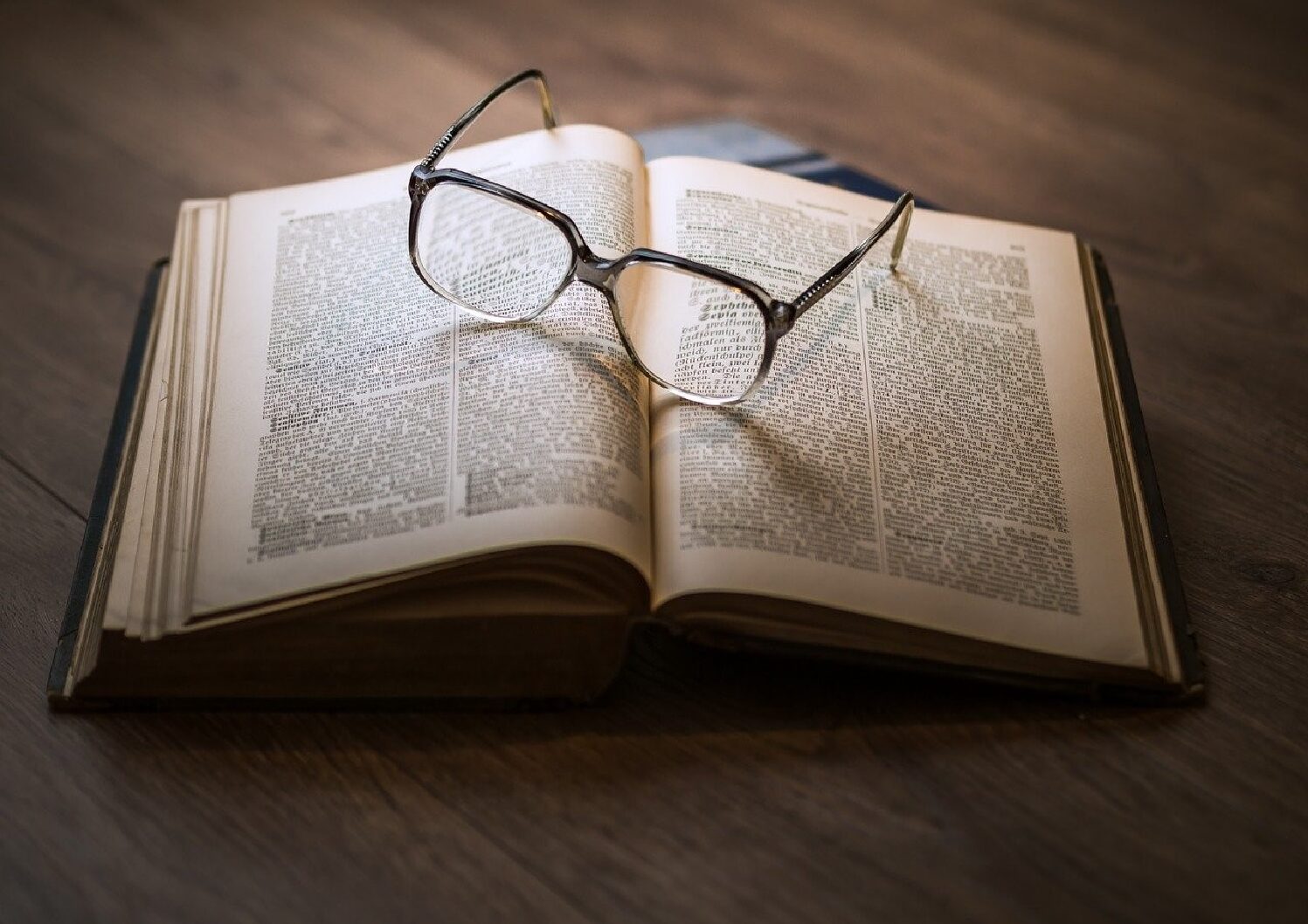まいど、パパ寿郎です。
ブログを書くようになって、時間管理の重要性を意識することが増えました。同じように仕事においても「生産性」とは何か、考えるようになりました。
一方で具体的な行動に移すことが出来ていなかったのですが、昨年読んだ本「コンサル一年目が学ぶこと」をきっかけに実際手を動かしてみることにしました。
まずは出来ることから
自分自身がすぐに出来ることとして、各ツールの「作業性向上」に着目しました。情報収集に使うネット検索やエクセル、パワーポイントといったものです。これまでの業務で面倒だな、と思っていた作業や都度ストレスを感じたらショートカット方法がないか調べ、実際使えると思ったものを共有します。本にも書いてあったのですが、「なるべくマウスを使わない!」ことが効率アップの肝です。
マウス操作って意外と上手く動かなかったり、どこにいったか分からなくなってしまうことありませんか?
使用頻度の高いものに絞って、①操作全般、Web編、②パワーポイント編、③Excel編 と3回にわたって紹介します。
最初は①の操作全般とWeb編です。プロから見ればかなり初歩的なことだと思いますが、個人的に目から鱗のものが多かったです。ちなみに僕が使っているOSはWindowsなので、Macの人には参考にならないと思いますが、ご容赦下さい。早速行きましょう!
使えるショートカット5選
今お世話になっているショートカットは以下の5個です。
- 開いているウインドウ一覧を開き、狙いのページへすぐさま移動
- デスクトップ画面に瞬間移動
- アドレスバー、検索窓に瞬間移動
- Web検索のページ前後移動
- Tabの移動
簡単に一つずつ紹介します。
1.開いているウインドウ一覧を開く [Alt] + [Tab]
一つ目は操作全般についてです。
PCで仕事をしていると結構な数のアプリを開いて作業することが多いと思います。そんなときはこれです。これで何を開いているかチェック、お目当てのページに [Tab] またはカーソルで移動させて、開きたいページを開けます。いちいちマウスでアプリを選んで、一つのアプリで複数開いていたら対象を選んで。。。と結構手間です。
特に、2画面で操作する時に凄い威力を発揮します。違う画面で操作する時、今まではいちいちマウスを主画面の方にもっていってから操作しなければなりませんでしたが、この機能を使うことで瞬時に主画面に飛んで行きます。
2.デスクトップ画面に瞬間移動 [Windowsロゴキー] + [D]
二つ目も、操作全般についてです。
たくさんアプリを開いている時に「デスクトップアプリを起動させたい」と思った際、いちいち一個ずつアプリを最小化していたのでは、時間がかかります。その際にこの操作を行えば、瞬時に全て最小化されデスクトップアプリが現れます。見られたくない画面を一瞬に消すことも出来ますね。
次からの3つはWebページを開いて検索する時に使うものです。
3.アドレスバーに瞬間移動 [Ctrl] + [E]
Web検索時に、都度マウスをアドレスバーや検索窓に持っていくのは非常に手間ではないですか?
そんなとき、このショートカットキーを使えば、瞬時にアドレスバーに移動して新たな検索が出来るようになります。 尚、Google検索の検索結果画面ですぐに検索窓に戻りたいときは単純に [/] を打てば、検索窓に移動出来ます。これで、サクサク調べ物が出来ます。
4.前のページに戻る/次のページに進む [Alt] + [←] / [Alt] + [→]
次は、開いているページを前後に移動したいときのショートカットです。これ、かなり便利です。毎回マウスでページ移動カーソルまで動かして、移動するのにイライラしていたので、これを知ってからはかなり多用しています。今は、これがないと生きていけないです。
5. タブの移動 右/左 [Ctrl] + [Tab] / [Ctrl] + [Shift] + [Tab]
最後も、もはないと生きていけないレベルのものです。PC検索の良さは多くのタブを開いて横並びで置いて置ける所です。ただ、それも都度タブ移動の為にマウスで新しいタブに。。。みたいなことをしなくても良くなります。特定のタブに移動するショートカットもありますが、僕自身はそこまで多くタブを開かないので、必要性を感じず、この操作で十分だと考え使っています。
まとめ
今日は最近覚えて、使える!と実感した作業全体とWeb検索に関するショートカット機能を5個紹介しました。
まだまだショートカット機能はあるでしょう(ネットでたたくと17選とか出てきます)が、これだけでもかなり作業にスムーズ感が出ました。もし、マウスを多用されている方は使ってみることをオススメします。ほんのちょっとしたことから作業性は改善していくと実感しています。
この記事を読んで、少しでも参考になれば嬉しいです。
ほなまた。